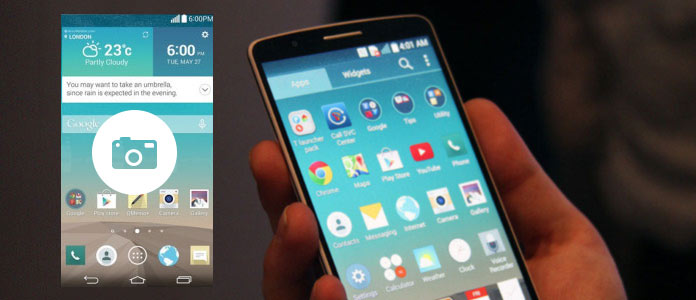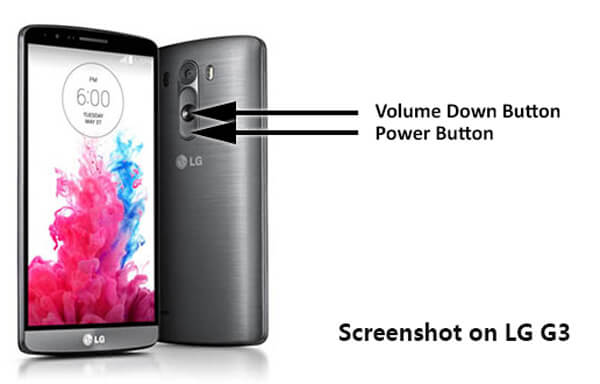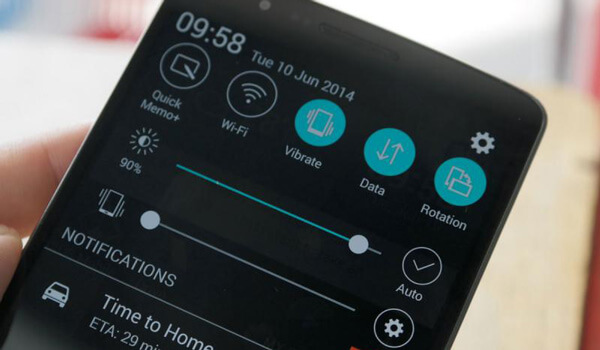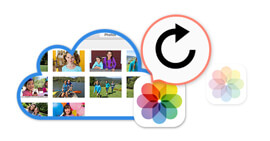LG G3 (G4 / G2) Ekran Görüntüsü Nasıl Alınır
Telefonunuzun günlük kullanımında, birçok durumda, telefonunuzda olanları kaydetmek veya biriyle paylaşmak istersiniz. O zaman, bir ekran görüntüsü almanız gerekiyor. Ekran görüntüsü, Android cihazınızda yararlanabileceğiniz en basit ve kullanışlı özelliklerden biridir. Ancak Android'de ekran görüntüsü nasıl alınır?
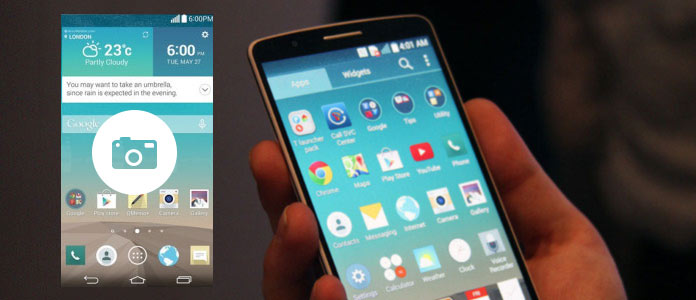
LG G3 kullanıcısıysanız, doğru yerdesiniz. Bu yazıda size nasıl yapılacağını göstereceğiz LG G3 ekran görüntüsü. LG G3'te ekran görüntüsü almanın birden fazla yolu var. Tıpkı Samsung Galaxy S7 / 6/5 veya Sony'de ekran görüntüsü almak gibi, donanım düğmelerine veya yazılım tuşlarına basarak LG G3'ün ekran görüntüsünü kolayca alabilirsiniz. LG G3'te ekran görüntüsü almanın iki yolunu öğrenmek için okumaya devam edin.
Bölüm 1. LG G3 (G4 / G2) Ekran Görüntüsü Alma
Fiziksel tuşları kullanarak LG G3 ekran görüntüsünü alabilirsiniz. İlk başta biraz garip gelebilir ve doğru tuşlara bassanız bile LG G3'te ekran görüntüsü alamazsınız.
Sadece daha fazla pratik yapın ve LG G3'te kolayca ekran görüntüsü alabilirsiniz.
1 Yakalamak istediğiniz ekrana gidin.
2 Sadece basın Aşağı hacmi ve Power düğmelerini aynı anda yanıp sönen bir ses duyana kadar ve ekranınızda görsel bir onaylama alana kadar
3 Görüntü, dahili depolama alanınızdaki "Ekran görüntüleri" klasörüne kaydedilir ve bu klasörü Galeri uygulaması aracılığıyla görüntüleyebilirsiniz.
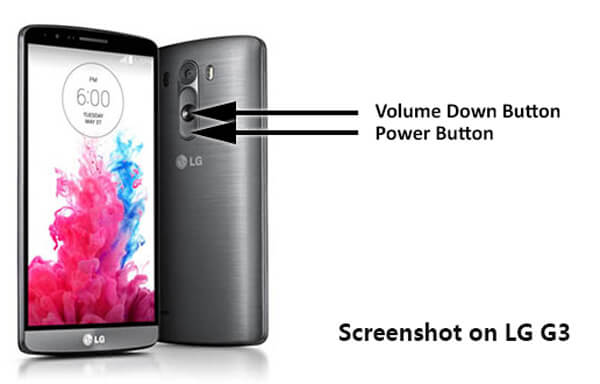
Bahşiş
Donanım tuşlarıyla LG G3'te ekran görüntüsü almayı kolaylaştırmak için telefonu iki elinizle tutabilirsiniz. Ve bir işaret parmağını güç düğmesine, diğer işaret parmağını ses azaltma tuşuna koyun. Ardından her ikisini aynı anda aşağı doğru bastırın.
Bölüm 2. Ekran Görüntüsü LG G3 (QMemo +)
LG G3'ü fiziksel tuşlarla hala hızlı bir şekilde görüntüleyemiyorsanız, QMemo + seçeneğini deneyebilirsiniz. Bu yerleşik özellik sadece bir kaydırma uzaklığındadır. LG G4 / G2'deki ekran görüntüsünü kolaylıkla kullanabilirsiniz.
1 Yakalamak istediğiniz ekrana gidin.
2 Bildirim alanını ekranın üst tarafından aşağı çekin.
3 yerleştirmek Hızlı Not + simgesine dokunun ve üzerine dokunun. Ekranda ne varsa anında bir ekran görüntüsü alacaktır.
4 Ekran görüntüsünü kaydetmek için Kaydet simgesine dokunun.
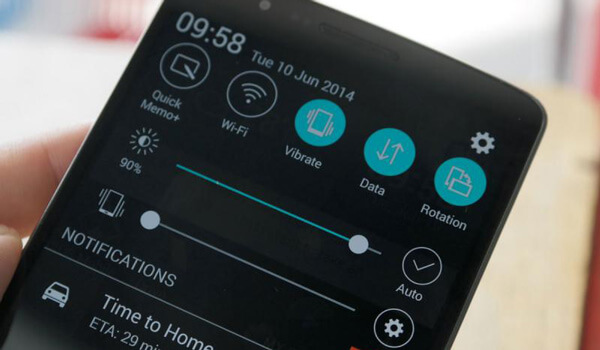
Kaçırmayın: Mac / Windows / Android / iPhone'da nasıl ekran görüntüsü alınır?
Bilmek isteyebileceğiniz en iyi ekran kaydedici
Aiseesoft Ekran Kaydedici
- Windows bilgisayarda akış ses ve video kaydetmek için en iyi video / ses kayıt aracı.
- Akış ses, çevrimiçi ses, mikrofon sesini serbestçe kaydedin.
- Ekran videosunu yüksek kalitede kaydedin.
- Kolayca PC'de bir ekran görüntüsü alın.
- Ses kaydı için gelişmiş ayarlar.
Bu yazılım hakkında daha fazla bilgi edinmek istiyorsanız, lütfen aşağıdaki videoyu ziyaret edin:
Bu yazıda, esas olarak LG G3 ekran görüntüsünün nasıl görüntüleneceği hakkında konuşuyoruz. Şüphesiz, LG G2'de ekran görüntüsü almak istiyorsanız, aynı şekilde kullanabilirsiniz. Bu yazıyı okuduktan sonra LG G3'te kolayca ekran görüntüsü alabileceğinizi umuyoruz.
Bu yazı hakkında ne düşünüyorsunuz?
Mükemmel
Derecelendirme: 4.7 / 5 (201 derecelendirmesine dayanarak)